windows10控制面板打不开 Win10系统控制面板打不开的解决方法
更新时间:2023-10-12 12:07:22作者:xiaoliu
windows10控制面板打不开,在日常使用Windows10系统时,有时我们可能会遇到无法打开控制面板的情况,控制面板作为Windows系统的重要组成部分,其功能是非常强大且必不可少的。当我们发现控制面板打不开时,往往会感到困惑和烦恼。面对这种问题,我们应该如何解决呢?本文将为大家介绍一些解决方法,帮助大家迅速解决Windows10系统控制面板打不开的困扰。
操作方法:
1.在Windows10桌面,右键点击桌面左下角的开始按钮。在弹出的菜单中选择“运行”菜单项。
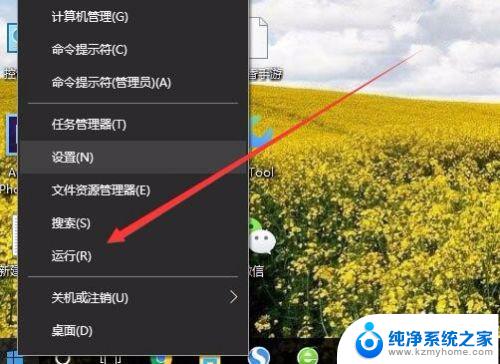
2.在打开的Windows10运行窗口中,输入命令gpedit.msc,然后点击确定按钮。
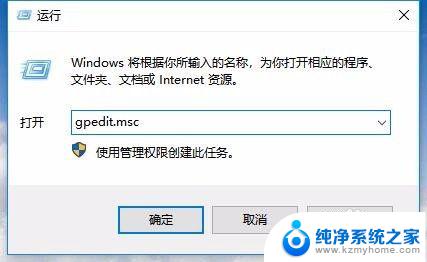
3.这时会打开本地组策略编辑器窗口,在窗口左侧依次点击“用户配置/管理模板/控制面板”菜单项。
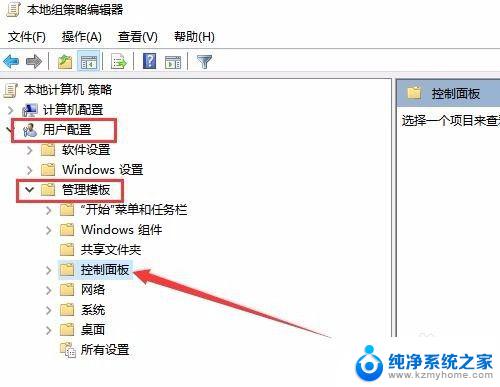
4.在右侧打开的窗口中打到“禁止访问控制面板和PC设置”设置项。
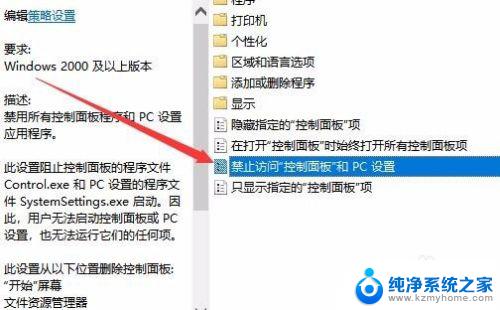
5.右键点击上面的设置项,在弹出的菜单中选择“编辑”菜单项。
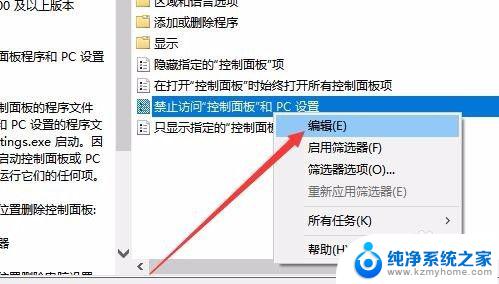
6.这时就会打开禁止访问控制面板和PC设置的编辑窗口,选中“已禁用”设置项。最后点击确定按钮即可。
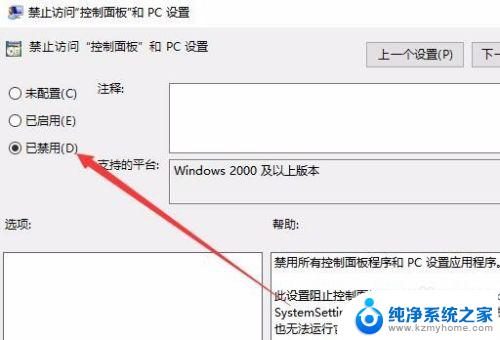
以上是解决Windows 10控制面板无法打开的全部内容,如果您遇到此类问题,请根据本文提供的方法解决,希望这对您有所帮助。
windows10控制面板打不开 Win10系统控制面板打不开的解决方法相关教程
- win10打开控制面板的命令 Win10控制面板打开方法详解
- win10打不开nvidia控制面板 win10如何找到并打开nvidia控制面板
- win10声音控制面板在哪里 win10声音控制面板打开方法
- windows10如何进入控制面板 win10系统控制面板进入方法
- win10没有控制面板怎么办 win10控制面板怎么打开
- win10的nvidia控制面板在哪里 win10nvidia控制面板怎么打开
- nvidia控制面板显示设置在哪 win10如何找到并打开nvidia控制面板
- nvdia 控制面板 win10如何找到并打开nvidia控制面板
- 电脑音频控制面板在哪里 win10声音控制面板在哪里打开
- 怎样调出声卡控制面板 win10如何打开声音控制面板
- win10怎么设置浏览器起始页 Win10自带浏览器如何设置起始页网址
- win10开机图标变大了 win10电脑重启图标变大解决技巧
- 电脑重置后windows怎么激活 win10系统重置后激活方法
- 如何把显示桌面放到任务栏 Win7/Win10任务栏添加显示桌面快捷方式步骤
- win10文件夹没有高清晰音频管理器怎么办 Win10缺少高清晰音频管理器怎么办
- windows10设置休眠 win10如何设置休眠时间
win10系统教程推荐
- 1 win10开机图标变大了 win10电脑重启图标变大解决技巧
- 2 电脑重置后windows怎么激活 win10系统重置后激活方法
- 3 怎么开电脑麦克风权限 win10麦克风权限在哪里可以找到
- 4 windows 10开机动画 Windows10开机动画设置方法
- 5 输入法微软拼音怎么调 win10电脑微软拼音输入法怎么调整
- 6 win10没有ppt怎么办 win10右键新建中没有PPT选项怎么添加
- 7 笔记本硬盘损坏是否会导致蓝屏 Win10系统DRIVER POWER STATE FAILURE蓝屏怎么处理
- 8 win10老是提醒激活 Win10系统总提醒需要激活怎么解决
- 9 开机启动软件win10 Win10怎么设置开机自启动指定软件
- 10 win7和win10共享文件夹设置 Win10与win7局域网共享设置详解